Cara Instal Peramban File Sunflower Di Linux Mint - Sunflower atau dalam Bahasa Indonesia berarti bunga matahari ini menjadi simbol sekaligus nama dari perambah file linux dengan panel kembarnya. Sunflower memiliki tampilan yang menarik dan ringan berjalan di sistem linux khususnya lingkungan desktop yang berbasis GNOME.
Cara Instal Sunflower di Linux Mint
Sunflower merupakan aplikasi yang tidak tersedia di repository Linux Mint dan kita perlu menambahkan paket aplikasi ini dari sumber lain (pihak ke-3). Linux Mint sendiri memang sudah memiliki file manajer default yang bernama Nemo dan kita dapat menambahkan satu, dua, tiga atau bahkan banyak file manajer di sistem Linux Mint.
Seperti memasang aplikasi linux pada umumnya, Sunflower dapat dipasang melalui terminal linux (online) atau menggunakan file instaler yang berupa file .deb. Berikut cara memasang sunflower di Linux Mint :
ONLINE
Buka Terminal ctrl-alt-t lalu ketik baris perintah teks berikut ini :
sudo add-apt-repository ppa:atareao/sunflower
sudo apt-get update
sudo apt-get install sunflower python-vte
sudo apt-get update
sudo apt-get install sunflower python-vte
OFFLINE
Untuk mendapatkan file instaler sunflower, kunjungi situs web sunflower-fm.org/download lalu pilih distro linux yang terpasang di komputer (yang akan kita pasang sunflower). Setelah mengunduh file .deb instaler sunflower, gunakan GDebi Package Installer untuk memasang file .deb tersebut. Klik dua kali file .deb sunflower, maka secara default GDebi package installer akan mengeksekusi file tersebut.
Bila kita ingin menggunakan terminal linux untuk memasang file .deb sunflower, lakukan dengan cara sebagai berikut :
- Buka terminal linux (ctrl-alt-t)
- Masuk ke direktori tempat menyimpan file .deb sunflowr, misalnya cd ~/Unduhan
- Selanjutnya pada terminal linux, ketik perintah berikut ini : sudo dpkg -i nama_file.deb
- Setelah proses pemasangan Sunflower selesai, kita dapat membuka Sunflower manajer file melalui menu => aksesoris => sunflower atau ketik pada terminal linux sunflower.
Fiture-Fiture Yang Terdapat Di Sunflower File Manajer
Fiture yang dimiliki oleh sunflower terbilang lengkap, bahkan ada beberapa fiture yang tidak dimiliki oleh file manajer linux lainnya. Berikut ini beberapa fiture dari sunflower file manajer :
- Twin-panel --> memiliki dua panel kembar yang identik
- Customizable --> sunflower memungkinkan untuk di customize (diubah) tampilan, warna, ukuran dll.. sesuka hati
- Tabbed interface --> antarmuka sunflower terlihat rapi dan menyenangkan dengan "tabbed interface-nya".
- Sessions --> mendukung multitab untuk setiap panel
- Emblems --> File dan folder dapat kita kasih emblem (tanda) secara visual (grafis)
- Built-in terminal --> menampilkan terminal di dalam panel sunflower
- Multithreading --> mendukung multitasking dan multithreading
- Python and Gtk+ --> dapat dikembangkan dengan bahasa pemrograman python dan Gtk+
- Keyboard Oriented --> mendukung penggunaan papan ketik untuk mengoptimalkan pengguna sunflower
- split-horisontal --> selain tampilan dengan "split" vertikal, sunflower juga memungkinkan untuk "split" horisontal
- Plugin yang beragam --> sunflower dilengkapi dengan plugin yang beragam. Kita juga dapat menambahkan beberapa plugin menarik lainnya dengan cara sebagai berikut : Unduh plugin sunflower --> Ekstrak plugin di ~./config/sunflower/user-plugin/
- Item-list --> dapat merubah properti (warna, indikator, batas grid dll..) pada "item list" atau daftar file yang kita pilih. Buka preferences sunflower ( edit --> preferences ) lalu pipih "item list --> look & feel" , atur sesuai keinginan
- Multi-Rename-tool --> aktifkan plugin "basic rename option" untuk dapat membuka jendela dialog "multi-rename-tool" yang berfungsi untuk mengubah nama file dan folder dalam jumlah banyak.
- Nemo ( Linux Mint )
- Nautilus ( Ubuntu )
- Konqueror ( KDE Desktop )
- Dolphin ( KDE dan Fedora )
- Thunar ( Desktop Xfce )
- Pantheon ( Elementary OS dan Desktop Patheon )
Kesimpulan
Setiap sistem operasi memiliki file manager dafault yang menjadi khas dari sistem operasi tersebut. File manager yang menarik dengan fungsi yang beragam akan membuat penggunanya nyaman dalam menggunakan komputer. Demikian cara memasang file manajer Sunflower di Linux Mint semoga bermanfaat. Sekian dan terima kasih.

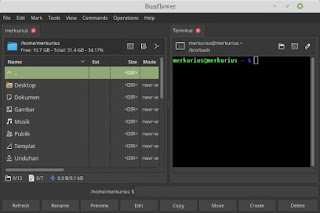

EmoticonEmoticon